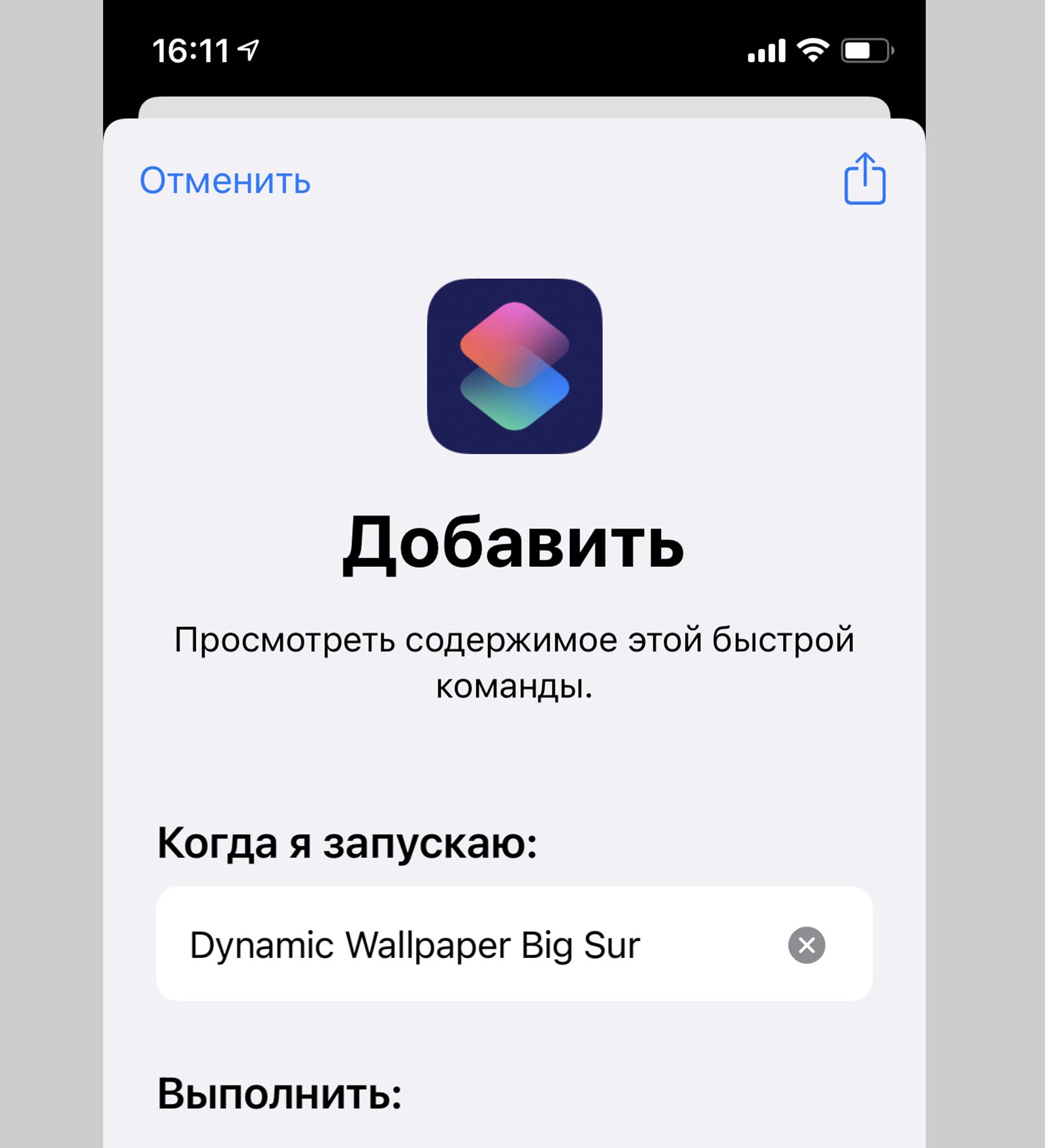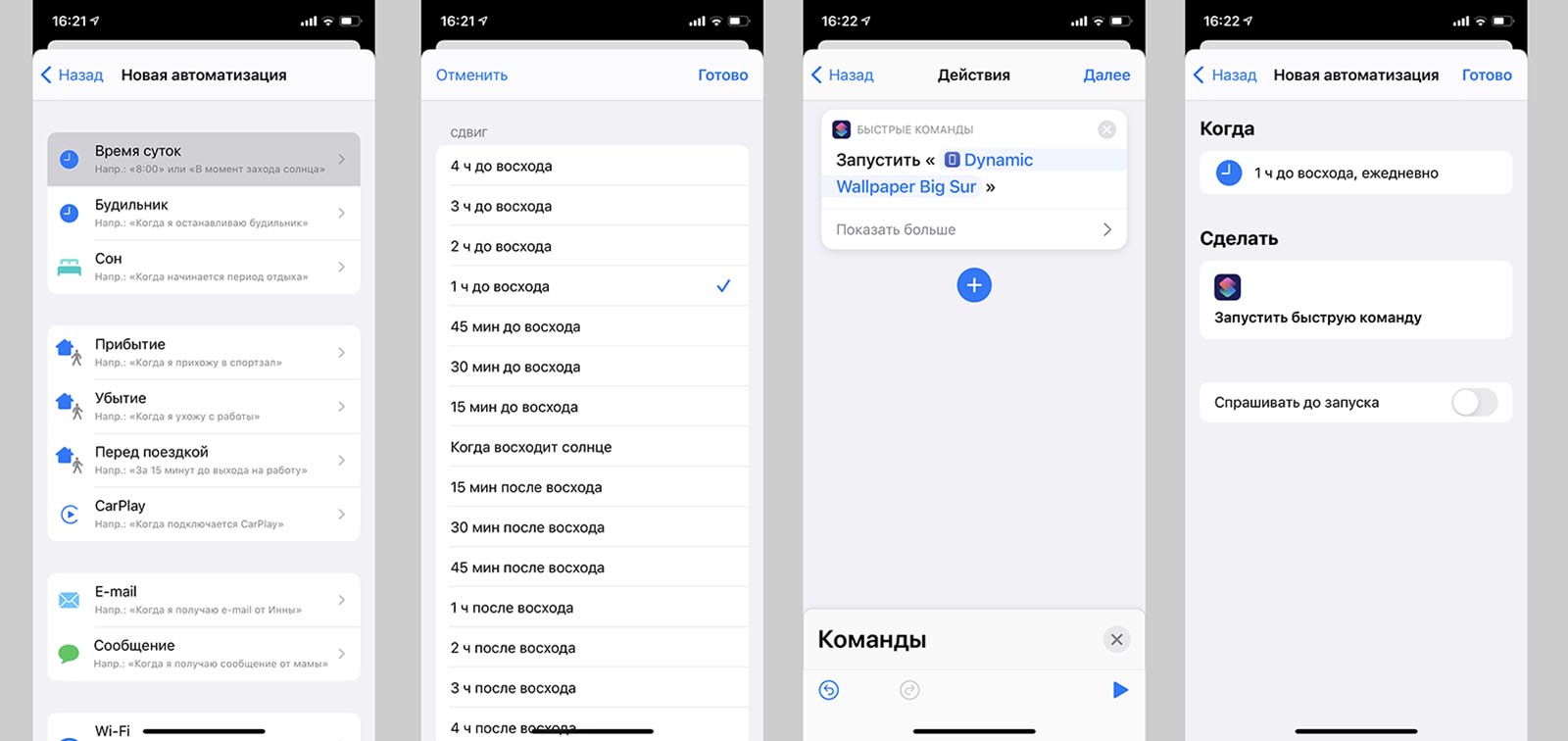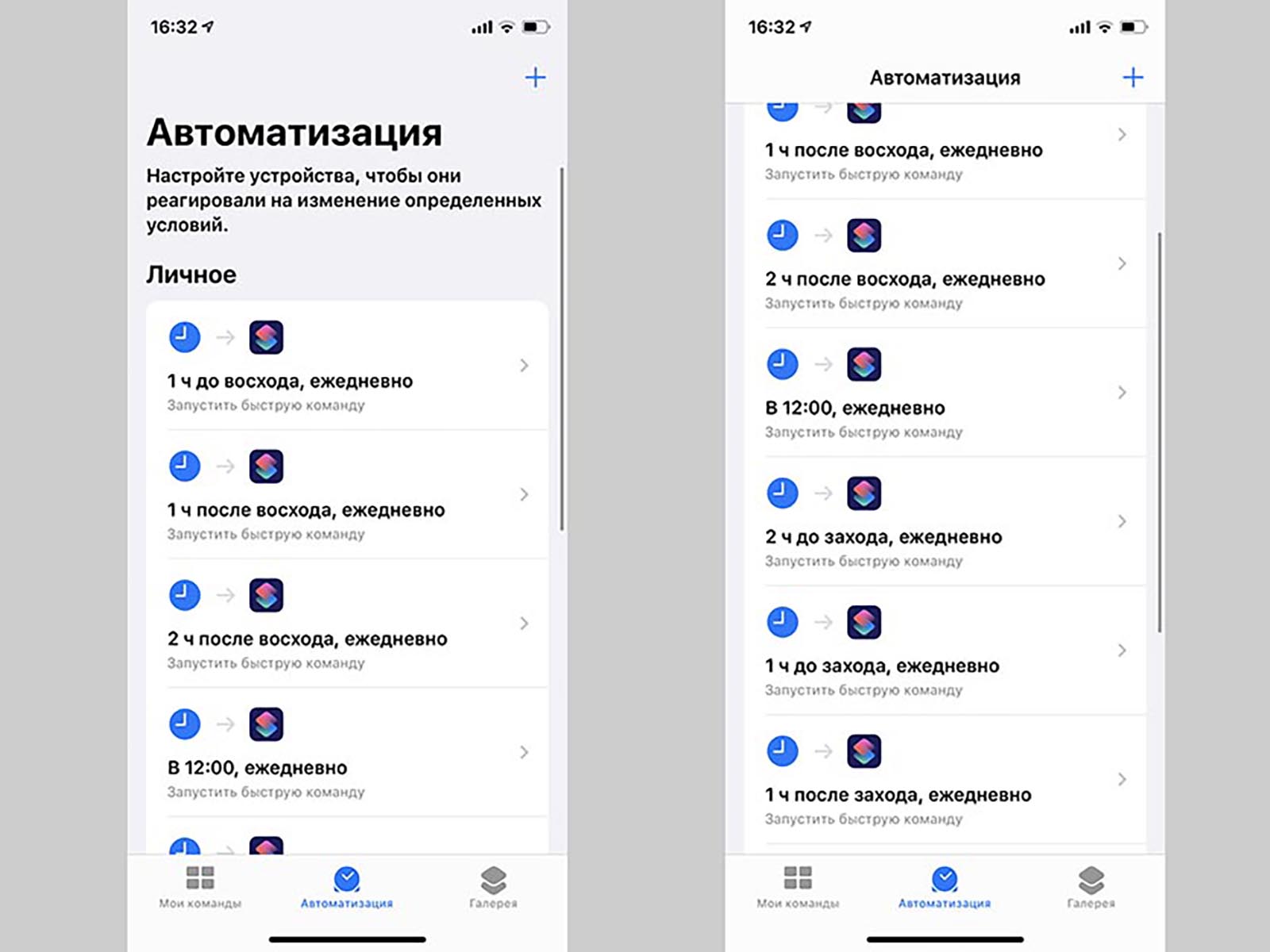- Как установить свои динамические обои на iPhone
- Как установить динамические обои на iPhone
- Dynamic wallpapers & themes 4+
- Live lock screen backgrounds
- Voros Innovation
- iPhone Screenshots
- Description
- What’s New
- Ratings and Reviews
- amazing! LOVE IT. but.
- I like it a lot
- THIS APP IS A LIE
- App Privacy
- Data Used to Track You
- Data Linked to You
- Data Not Linked to You
- Information
- Supports
- Family Sharing
- Как: автоматически изменить фон вашего iPhone с помощью динамических обоев MacOS Big Sur
- Как это работает и что вам нужно
- Шаг 1. Получите новые обои от Big Sur
- Шаг 2. Переместите изображения в папку ярлыков
- Шаг 3. Добавьте ярлык динамических обоев
- Шаг 4. Один раз запустить динамические обои вручную
- Шаг 5: Создайте автоматизацию, которая будет работать в фоновом режиме
- Шаг 6. Запустите Ярлык динамических обоев
- Попробуйте другие динамические обои MacOS
- Изменение только главного экрана или экрана блокировки, а не обоих
Как установить свои динамические обои на iPhone
Если у вас ещё нет Mac, то напомню, что такое динамические обои. Несколько снимков одной местности в разное время суток автоматически сменяют друг друга в зависимости от установленного на компьютере времени.
В iOS есть похожая система уже несколько лет, привязанная к смене визуальной темы оформления с тёмной на светлую и наоборот. Но свои собственные динамические обои пока нельзя установить просто так, через Настройки.
Сейчас мы расскажем, как вручную настроить такие обои на любом iPhone с iOS 14.3 или новее. Именно с этого обновления в системе появилась возможность автоматически менять фоновую картинку на смартфоне.
📌 Спасибо re:Store за полезную информацию. 👌
Как установить динамические обои на iPhone
1. Установите приложение Быстрые команды на iPhone.
2. Загрузите специальную команду для установки обоев из macOS Big Sur или macOS Catalina (спасибо ребятам из iosshortcuts).
3. При первом запуске разрешите доступ к геолокации во время работы быстрой команды.
4. Откройте раздел Автоматизация в приложении Быстрые команды.
5. Создайте сценарий автоматизации с условием Время суток – Восход солнца – 1 ч до восхода и с действием Запустить быструю команду – Dynamic Wallpaper Big Sur.
6. Отключите переключатель Спрашивать до запуска перед сохранением команды.
7. Создайте еще 6 аналогичных сценариев с разным временем срабатывания:
▸ 1 ч после восхода
▸ 2 ч после восхода
▸ полдень (установить по времени на 12:00)
▸ 2 ч до захода
▸ 1 ч до захода
▸ 1 ч после захода
В итоге получите семь сценариев автоматизации для запуска полученной команда. Теперь система будет автоматически менять динамические обои на подходящую картинку семь раз в сутки.
Не забывайте отключать надоедливые баннеры уведомления от приложения Быстрые команды по нашей инструкции.
Источник
Dynamic wallpapers & themes 4+
Live lock screen backgrounds
Voros Innovation
iPhone Screenshots
Description
Finally, Live Wallpaper on your iPhone! 100+ beautifully designed moving wallpapers to choose from. Live wallpaper for Lock Screen works on iPhone 6s, 7, 8, X, Xs, Xr, Xs Max, 11, 12, Pro/Max and all newer model iPhones.
From christmas trees, aquariums, coral reefs with sharks, fireplaces, candle lights, beautiful beaches and living landscapes to geometric patterns, there is something for everyone.
Swipe between the wallpapers to save the ones you would like to use to your Camera Roll. From there simply take the same steps you normally do to make regular photos your lockscreen and/or wallpaper.
How to set as a live lock screen wallpaper:
+ Simply swipe between Live Wallpapers
+ Touch the photo to play animation fully
+ If you like a particular live wallpaper, press the save button to save it to your Photo’s app Camera Roll
+ To set as a live wallpaper for your lock screen press the action button and select wallpaper action
+ For best quality, please zoom out the picture because it is slightly zoomed in by default
+ If you touch the lock screen it will play your selected live wallpaper
What’s New
+ Bug fixes and performance improvements
Ratings and Reviews
amazing! LOVE IT. but.
It works so well! When you first get into the app you pick the Live Photo you want and save it to your photos! Then you go to settings and go to wallpapers, select Live Photo’s and you can pick which ever one you save from the app. 😁😁😁❤️❤️❤️
But there are some what a lot of ads that pop up but I don’t really mind them. Thanks for reading this!!
I like it a lot
This app is good if you are out of space on your phone! Haha like mwah. Also it says it drains battery so I’ve been carrying my cord with me. It doesn’t really. I have an X iPhone version snd there’s no Live Photo option and I can’t believe I didn’t notice until I went to add a Live Photo as my wallpaper. I knew my albums section looked like it was missing something. Ha.. I recommend it. It also passed my phone security app which is always good. Back grounds are beautiful and spacey if you like space and Earth one of the coolest planets I know of..
5 stars!
THIS APP IS A LIE
First of all, as previously mentioned, there are the adverts. After you have looked at about three wallpapers, there is a five second ad. It’s obnoxious and annoying, and there’s no getting around it.
My biggest issue is the outright lie this app is perpetuating. Or the people who created this app were just ignorant as to what the difference between LIVE wallpaper and DYNAMIC wallpaper.
LIVE wallpaper are like LIVE photos. You have to force touch your phone to see the animation. And you can only see the animation on the lock screen.
DYNAMIC wallpaper is wallpaper that is animated on the lock screen and the springboard behind your phone icons continuously. You don’t have to force rich DYNAMIC wallpaper. You simply set the wallpaper as your background and the animation runs continuously.
I downloaded this app looking for DYNAMIC wallpaper, not LIVE wallpaper. The app clearly claims that this app contains DYNAMIC wallpaper, and it doesn’t. This app only contains LIVE wallpaper, made from LIVE photos, which require force touch on the lock screen to see the animation, and do NOT animate on the springboard background behind your icons.
The creators of the this app are misleading people.
App Privacy
The developer, Voros Innovation , indicated that the app’s privacy practices may include handling of data as described below. For more information, see the developer’s privacy policy.
Data Used to Track You
The following data may be used to track you across apps and websites owned by other companies:
Data Linked to You
The following data may be collected and linked to your identity:
Data Not Linked to You
The following data may be collected but it is not linked to your identity:
Privacy practices may vary, for example, based on the features you use or your age. Learn More
Information
English, French, German, Italian, Japanese, Korean, Portuguese, Russian, Simplified Chinese, Spanish, Traditional Chinese
Supports
Family Sharing
With Family Sharing set up, up to six family members can use this app.
Источник
Как: автоматически изменить фон вашего iPhone с помощью динамических обоев MacOS Big Sur
В iOS 14.0 появилось три новых обоев, каждый с темной и светлой версиями, а в iOS 14.2 добавлено еще восемь. На каждом iPhone также есть живые обои, созданные специально для него. Однако ни один из обоев Apple не является динамичным. Это означает, что они не будут меняться автоматически в зависимости от определенных условий, например от времени суток. Но у MacOS есть, и вы можете заставить их работать на вашем iPhone.
Новые динамические обои Apple в macOS Big Sur, пожалуй, пока еще лучшие. Изображения на обоях, снятые в регионе Биг-Сур, демонстрируют захватывающее дух центральное побережье Калифорнии, где горы Санта-Лючия встречаются с Тихим океаном. Есть восемь разных снимков одного и того же места, сделанных в разное время и в разных погодных условиях. Рабочий стол macOS переключает эти фоны в зависимости от времени y в вашем текущем местоположении.
- Не пропустите: самый простой способ разместить приложения и папки & Виджеты в любом месте на главном экране вашего iPhone
MacOS также добавила еще четыре динамических обоев — художественные визуализации некоторых окрестностей Биг-Сура и его окрестностей. Эти четыре разных изображения также появляются как некоторые из новых обоев iOS 14.2, но они динамичны только на компьютерах с macOS.
Теперь о том, как установить эти динамические обои на свой iPhone — все это стало возможным в приложение «Ярлыки». С правильным ярлыком, настроенным как автоматизация, ваш iPhone будет автоматически менять фон вашего домашнего экрана и экрана блокировки в течение дня (вы даже можете сделать это только одним или другим), имитируя функцию динамических обоев в системах Mac.
Как это работает и что вам нужно
Ярлык при работе в фоновом режиме проверяет вашу текущую дату, местоположение и погоду. Затем он выполняет серию вычислений, чтобы выяснить, какую из восьми фотографий Биг Сура установить в качестве обоев. Затем он заменяет ваши текущие обои как на вашем домашнем экране, так и на экране блокировки, на любые обои, которые лучше всего подходят.
Для работы ярлыка требуется iOS 14.3, которая в настоящее время доступна только в виде бета-версии, но вы можете зарегистрируйтесь в программе бета-тестирования программного обеспечения Apple, если хотите опробовать ее пораньше. Если вы не хотите запускать бета-версию на своем iPhone, что может вызвать проблемы, вам придется дождаться официального выпуска iOS 14.3.
Кроме того, вы также можете нужен ярлык и обои, указанные ниже. Если вы по какой-то причине удалили приложение «Ярлыки», то для этого вам нужно его вернуть. Затем убедитесь, что в настройках «Ярлыков» включен параметр «Разрешить ненадежные ярлыки».
Шаг 1. Получите новые обои от Big Sur
Чтобы получить все восемь версий динамических обоев Big Sur, воспользуйтесь одной из ссылок ниже в веб-браузере Safari.. Safari упрощает работу, поскольку в нем есть диспетчер загрузок, который пригодится позже. Когда откроется папка MediaFire, выберите все файлы JPG и нажмите «Загрузить». В ответ на запрос Массовая загрузка нажмите «Да», чтобы продолжить. Затем снова нажмите «Загрузить» в приглашении Safari.
Это загрузит zip-файл в папку по умолчанию для загрузок в Safari. Вы можете убедиться, что он загружен, нажав значок загрузки рядом с полем поиска.
- Big Sur Dynamic Wallpapers (для больших файлов: ссылка alt)
Если вы хотите использовать другие динамические обои, доступные в macOS Big Sur, нажмите внизу этой статьи, чтобы найти ссылки и дополнительную информацию об их использовании.


Шаг 2. Переместите изображения в папку ярлыков
Ярлык, который вы будете использовать чуть позже, уже настроен для использования файлов изображений, которые вы только что загрузили на свой iPhone из папки «Ярлыки» на вашем iCloud Drive. Вы можете сохранить обои Big Sur в любой папке в приложении «Файлы», а затем изменить расположение изображений в действиях ярлыка, но проще просто переместить обои в папку «Ярлыки».
Чтобы перейдите прямо к zip-файлу, независимо от того, где вы находитесь по умолчанию для загрузок в Safari, коснитесь значка загрузки рядом с полем поиска, как вы это делали выше, затем коснитесь имени zip-файла. Это откроет приложение «Файлы» в каталоге, в котором находится zip-файл. Теперь нажмите на zip-файл в приложении «Файлы», и он распакует папку с изображениями.

Откройте эту папку, коснитесь многоточия (• ••) для просмотра меню, затем выберите «Выбрать». Отметьте все восемь изображений, затем коснитесь значка папки на нижней панели инструментов. Затем выберите папку «Ярлыки» на вашем iCloud Drive и нажмите «Переместить».


Шаг 3. Добавьте ярлык динамических обоев
Теперь пришло время загрузить ярлык динамических обоев, который выберет обои в задний план. Вы можете скачать ярлык по прямой ссылке ниже. Эта ссылка исправляет небольшую ошибку в оригинальном ярлыке Dynamic Wallpaper версии 2 пользователя Reddit apoch8000.
- Ссылка iCloud: Dynamic Wallpaper (бесплатно)
После нажатия «Получить ярлык» вы будете перенаправлены в приложение «Ярлыки». Здесь вы можете просмотреть все действия ярлыка.. Прокрутите вниз, затем нажмите красный «Добавить ненадежный ярлык», чтобы добавить его в свою библиотеку.

Шаг 4. Один раз запустить динамические обои вручную
Хотя динамические обои будут запускаться автоматически в фоновом режиме вашего iPhone в течение дня, вам следует сначала запустить его вручную, чтобы дать ему разрешения, необходимые для запуска. плавно.
В приложении «Ярлыки» коснитесь «Мои ярлыки», затем коснитесь новой карточки «Динамические обои». Вам будет предложено разрешить «Ярлыкам» использовать ваше местоположение, и вы сохраните его точное местоположение (по умолчанию) или коснитесь «Точно: Вкл.» На карте, чтобы сделать его общей областью, в которой вы находитесь. Затем выберите «Разрешить при использовании приложения».
Затем вам будет предложено разрешить динамическим обоям получать доступ к вашему местоположению из приложения «Погода». Нажмите «ОК», чтобы продолжить. Это сделано для того, чтобы ярлык мог определять ваши местные погодные условия.


Затем вас могут попросить предоставить ярлыку доступ к вашему iCloud Drive. Если да, нажмите «ОК» в приглашении. Если нет, коснитесь значка с многоточием (•••) на карточке «Динамические обои» и прокрутите вниз, пока не увидите карточку действия с надписью «Разрешить доступ» для iCloud. Коснитесь этого, а затем «ОК» в приглашении.


Шаг 5: Создайте автоматизацию, которая будет работать в фоновом режиме
Ярлык выше недостаточно для переключения обоев на вашем iPhone. Здесь на помощь приходит автоматизация. В приложении «Ярлыки» нажмите «Автоматизация» внизу, чтобы начать. Если у вас нет других средств автоматизации, нажмите «Создать личную автоматизацию». Если вы это сделаете, нажмите значок плюса (+), затем «Создать личную автоматизацию».
Триггер, который вы выберете для запуска ярлыка, зависит от вас, но вы должны выбрать что-то, что сделает его бегать несколько раз в день. Ярлык можно запускать каждый раз, когда вы открываете определенное приложение («Приложение») или когда вы подключаете свой iPhone к зарядному устройству («Зарядное устройство»). Чтобы изменить обои по заданному расписанию, используйте несколько автоматизаций «Время суток» каждый раз, когда захотите.
Вы можете выбрать любой триггер на странице, но я использую «Приложение» вариант в моем примере. Выбрав его, нажмите «Выбрать», чтобы выбрать приложение на вашем iPhone, которое включит автоматизацию, затем «Готово». Затем выберите «Открыто» или «Закрыто», чтобы запускать ярлык «Динамические обои» каждый раз, когда выбранное приложение открывается или закрывается соответственно.. По завершении нажмите «Далее».

Теперь пора добавить действия в вашу автоматизацию. Нажмите «Добавить действие» или поле поиска внизу, затем найдите «Запустить ярлык» и выберите его. Вернувшись на страницу Действия , нажмите «Ярлык» на карточке, затем найдите и выберите ярлык «Динамические обои».
Наконец, нажмите «Далее» и отключите параметр «Спрашивать перед бегом». Появится всплывающее окно с вопросом, уверены ли вы, что не хотите, чтобы вас спрашивали, когда запускается эта автоматизация. Нажмите «Не спрашивать», затем «Готово», чтобы закончить.

Шаг 6. Запустите Ярлык динамических обоев
Теперь вам нужно запустить действие, которое запустит ярлык динамических обоев в фоновом режиме. В моем случае мне просто нужно открыть приложение Grailed, которое находится на моем домашнем экране. Как только оно открывается, обои меняются на любое изображение Big Sur, соответствующее вашему местоположению, погоде и времени.
Если бы вы дважды открывали приложение за 30 минут, вы могут не получить новые обои, потому что погодные условия, местоположение или время не изменились в достаточной степени, но каждые несколько часов или около того должно работать. Но опять же, вы могли бы выбрать другой триггер в автоматизации для более детального контроля за сменой обоев.

Попробуйте другие динамические обои MacOS
Если вы хотите попробовать другие динамические обои, доступные в macOS Big Sur, вам необходимо загрузить их в iCloud Drive, как вы это делали на шаге 1 выше.
- Динамические обои с солнечными градиентами
- Динамические обои на пляже
- Динамические обои на утесах
- Динамические обои пустыни
- Динамические обои озера
Затем отредактируйте ярлык, заменив имена восьми файлов изображений новыми файлами. имена. Номера в каждом файле будут соответствовать их размещению в ярлыке, совпадая с номерами в названиях текущих изображений, что упростит проверку того, что обои находятся в нужном месте для текущего времени.
Однако с динамическими обоями Solar Gradient имеется 16 файлов изображений, поэтому вам придется выбрать половину из них для использования или добавить еще восемь сценариев к ярлыку, чтобы добавить их все.
Изменение только главного экрана или экрана блокировки, а не обоих
Если вы хотите, чтобы обои на экране блокировки или на главном экране менялись автоматически, а не оба сразу, — небольшая настройка, которую вы можете внести в ярлык.
Для каждой карточки действия «Обои» в ярлыке нажмите «Экран блокировки, главный экран», затем снимите флажок с экрана блокировки или главного экрана, оставив отмеченным тот, который вы хотите изменить. Затем нажмите «Готово». Повторите эти действия для остальных карточек действий «Обои» и нажмите «Готово» для сохранения. Вот и все, и вам не нужно будет переделывать автоматизацию, поскольку она по-прежнему ссылается на этот ярлык, независимо от того, как вы его редактируете.


Обеспечьте безопасность вашего соединения без ежемесячного счета . Получите пожизненную подписку на VPN Unlimited для всех своих устройств при единовременной покупке в новом магазине Gadget Hacks Shop и смотрите Hulu или Netflix без региональных ограничений, повышайте безопасность при просмотре в общедоступных сетях и многое другое.
Источник